Cómo buscar en Nano
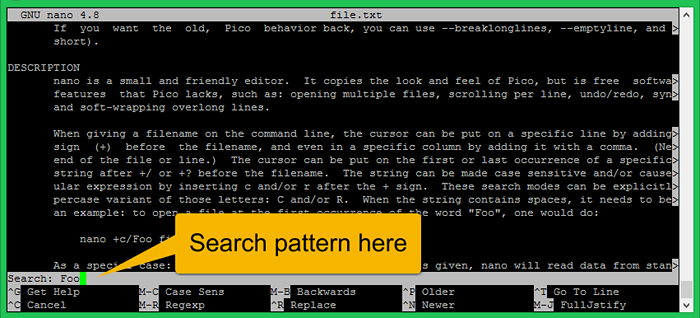
- 2250
- 480
- Norma Sedillo
Nano es un editor de texto simple y fácil de usar que viene preinstalado en muchas distribuciones de Linux. A menudo se usa para editar archivos de configuración, scripts y otros archivos basados en texto en la línea de comandos. Una de las características más útiles de Nano es su funcionalidad de búsqueda incorporada, que le permite encontrar palabras o frases específicas dentro de un archivo. En este artículo, discutiremos cómo buscar en nano.
Cómo buscar en Nano
Una vez que haya abierto el archivo en Nano, puede iniciar la función de búsqueda presionando el "Control" y "W" llaves simultáneamente. Esto aparecerá en la solicitud de búsqueda en la parte inferior de la pantalla.
- Editar archivo en nano
- Prensa
CONTROL+WoF6 - Tipo de patrón de búsqueda
- Presione Entrar para realizar la operación de búsqueda
- Volver a usar
CONTROL+WY simplemente presione Entrar para buscar los siguientes ocurrencias
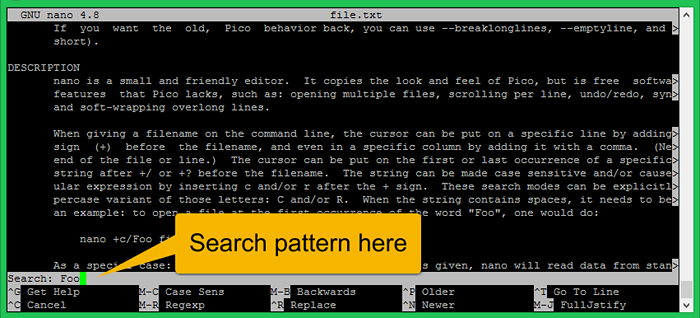 Buscando un patrón de texto en Nano
Buscando un patrón de texto en NanoBúsqueda sensible a mayúsculas en nano
El texto de búsqueda de nano predeterminado es insensible al caso. Significa que el algoritmo de búsqueda coincide con letras en ambos casos. También puede realizar una búsqueda con mayúsculas.
Para realizar una búsqueda sensible a los casos en Nano, siga:
- Editar archivo en nano
- Prensa
CONTROL+WoF6 - Prensa
Alternativo+Cpara habilitar la búsqueda sensible a las casas - Tipo de cadena de búsqueda
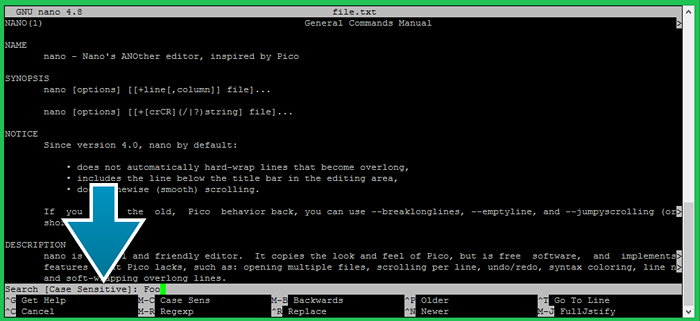
Navegue a través de los resultados de búsqueda
Si hay múltiples instancias del término de búsqueda en el archivo, puede navegar a través de los resultados de búsqueda utilizando el "Control" y "W" llaves. Cada vez que presione estas teclas, Nano saltará a la siguiente instancia del término de búsqueda. También puede usar las teclas de flecha para desplazarse hacia arriba y hacia abajo a través del archivo y ver el contexto de cada resultado de la búsqueda.
Cancelar la búsqueda
Para cancelar la función de búsqueda, presione el "Control" y "C" llaves simultáneamente. Esto lo devolverá a la pantalla Nano principal sin ningún resultado de búsqueda resaltado.
Conclusión
El uso de la función de búsqueda en Nano puede ahorrarle tiempo y esfuerzo al editar archivos basados en texto en la línea de comandos. Siguiendo estos simples pasos, puede encontrar palabras o frases específicas de manera rápida y fácil dentro de un archivo y navegar a través de los resultados de búsqueda para realizar los cambios necesarios.

